Se um programa no seu Chromebook deixar de responder, você pode aguardar para ver se ele volta a funcionar ou forçá-lo a fechar através do Gerenciador de Tarefas do Chrome OS. Descubra como agir caso precise encerrar um aplicativo que não está respondendo.
Como Encerrar Aplicativos que Não Reagem
Embora aplicativos que param de responder não sejam frequentes no Chrome OS, o sistema operacional não está imune a este problema. E, com uma variedade maior de tipos de aplicativos disponíveis no Chrome OS do que em outros sistemas – aplicativos da web, aplicativos Android e aplicativos Linux – aumentam as possibilidades de algo correr mal. Se você se encontrar nesta situação, veja como proceder.
Abra o Chrome, clique no botão de menu, vá em Mais ferramentas e depois em Gerenciador de tarefas. Ou, pressione as teclas Pesquisa + Esc em qualquer ponto do seu Chromebook.
Assim que o Gerenciador de Tarefas se abrir, você verá uma lista com todos os aplicativos, extensões, abas e processos ativos no seu Chromebook. Aqui, você poderá visualizar o impacto digital de cada processo e fechar manualmente qualquer elemento no seu Chromebook com um simples clique.
Localize o processo que não está a responder, selecione-o e clique em “Finalizar processo”.
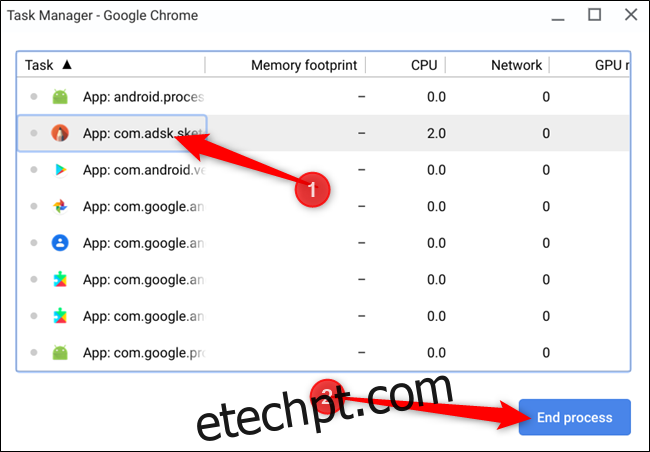
Esta ação encerra o aplicativo de imediato, sem qualquer aviso, obrigando o processo a parar.
Depois de terminar o processo, você pode reiniciar o aplicativo, esperando que funcione normalmente. Se o problema persistir, pode haver uma falha no aplicativo. Tente desinstalar e reinstalar o programa a partir da fonte correta – a Play Store para aplicativos Android, a Chrome Web Store para aplicativos da web, e assim por diante.
Se o problema continuar, verifique se tem a versão mais atualizada do Chrome OS instalada no seu Chromebook. Às vezes, atualizar para a versão mais recente pode corrigir algumas falhas em outros aplicativos. Se mesmo assim não resolver, talvez seja hora de procurar uma alternativa para a tarefa que precisa realizar.